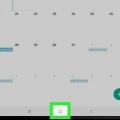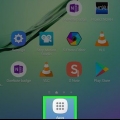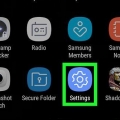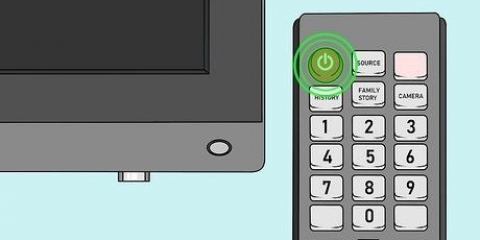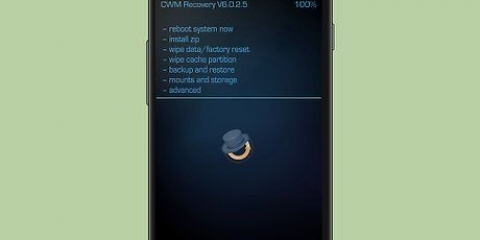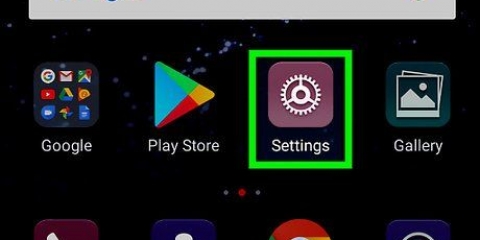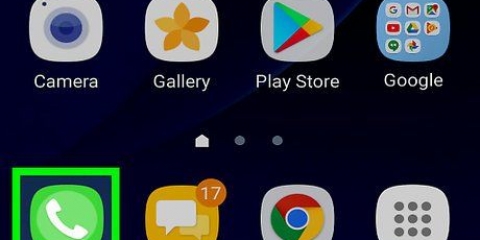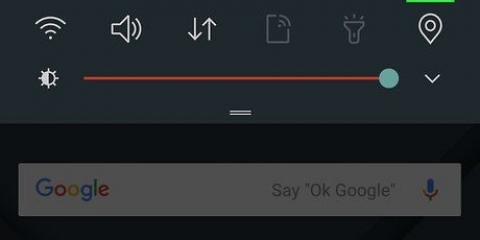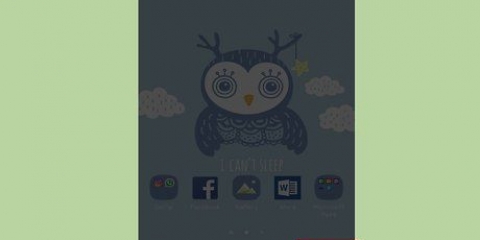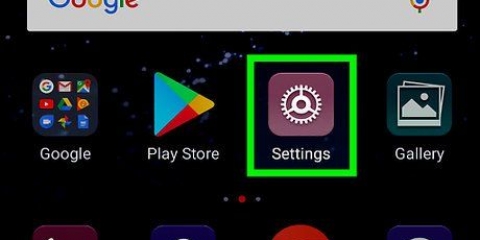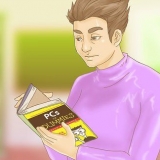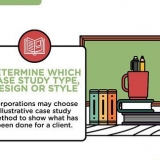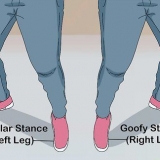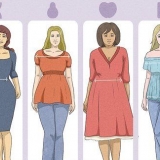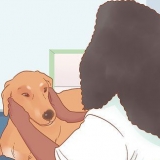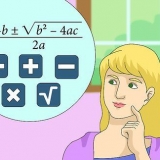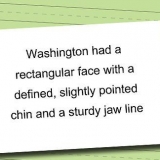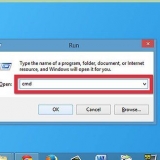Come trovare una password dimenticata sul samsung galaxy
Contenuto
Questo tutorial ti insegnerà come accedere al tuo telefono o tablet Samsung Galaxy con password bloccata dal Samsung "Trova il mio cellulare" -sito o eseguendo un hard reset. Sfortunatamente, non è possibile recuperare da soli una password dimenticata dal telefono o dal tablet in Android Nougat. L`esecuzione di un hard reset cancellerà i dati del tuo Samsung Galaxy.
Passi
Metodo 1 di 2: utilizzo del sito Web Samsung

1. Apri il "Trova il mio cellulare" -sito web. Vai a https://trovamiomobile.Samsung.com/ nel tuo browser. Puoi sbloccare il tuo Samsung Galaxy tramite questo sito Web se hai effettuato l`accesso al tuo Galaxy con il tuo account Samsung.
- Se non hai effettuato l`accesso al tuo Galaxy con il tuo account Samsung, avrai bisogno di un .

2. clicca suISCRIVITI. Questo è un pulsante blu al centro della pagina.
Se hai già effettuato l`accesso a Trova il mio cellulare, salta questo e il passaggio successivo.

3. Inserisci le tue credenziali Samsung. Inserisci il tuo indirizzo email e password e poi clicca ISCRIVITI per farlo.

4. clicca suSblocca il mio dispositivo. È sul lato sinistro della pagina.
Se possiedi più di un articolo Samsung Galaxy, potresti dover selezionare quello corretto facendo clic sul nome dell`articolo nell`angolo in alto a sinistra della pagina e selezionando poi quello corretto dal menu a tendina.

5. Reinserire la password Samsung se richiesto. Se richiesto, dovrai reinserire la password del tuo account Samsung. Questo dovrebbe sbloccare il tuo Samsung Galaxy, anche se potresti dover attendere alcuni secondi affinché l`elemento riconosca lo sblocco.
Dopo che lo schermo è stato sbloccato, dovresti essere in grado di impostare una nuova password nel menu Impostazioni.
Metodo 2 di 2: utilizzo di un ripristino delle impostazioni di fabbrica

1. Scopri come funziona un ripristino delle impostazioni di fabbrica. Il ripristino del tuo Samsung Galaxy cancellerà completamente i suoi file, dati e impostazioni, incluso il passcode. Ciò significa che puoi accedere e utilizzare nuovamente il tuo Samsung Galaxy, ma non ci sono file (ad es. Foto) sul tuo Samsung Galaxy.
- Tutti i dati sincronizzati con il tuo account potrebbero essere recuperabili dopo aver effettuato nuovamente l`accesso al tuo Samsung Galaxy dopo averlo ripristinato. In tal caso, i dati verranno recuperati automaticamente.

2. Tieni premuto il pulsante di accensione. Di solito si trova nell`angolo in alto a destra del Samsung Galaxy, anche se potresti trovarlo nella parte superiore di alcuni tablet. Viene visualizzato un menu.

3. ToccaRiavvio. Questa è l`immagine verde di una freccia circolare. Il tuo Samsung Galaxy inizierà a riavviarsi da solo.
se ci sei Spegnere ti verrà chiesto di inserire la password. Invece devi riavviare.

4. Tieni premuti i pulsanti di accensione, aumento del volume e blocco. Fallo subito dopo aver premuto Ricomincia tocca e non rilasciarli finché non arrivi alla schermata "Ripristino" che ricorda un logo Android bianco su uno schermo azzurro.
Il pulsante Lock è il pulsante senza volume sul lato sinistro del Galaxy.

5. Rilascia i pulsanti. Una volta raggiunta la schermata di ripristino, rilascia i pulsanti e attendi che venga visualizzata la console di ripristino nera. Questo potrebbe richiedere vari minuti.

6. Sceglierecancella i dati / Impostazioni di fabbrica. Premere il pulsante di riduzione del volume fino a selezionare questa opzione (di solito sono sufficienti quattro pressioni).

7. Premi il pulsante di accensione. In questo modo si conferma la selezione dell`opzione cancella i dati / Impostazioni di fabbrica.

8. Sceglieresì quando ti viene chiesto. Per fare ciò, utilizzare il pulsante di aumento del volume o il pulsante di riduzione del volume.

9. Premi di nuovo il pulsante di accensione. Ciò richiederà al tuo Samsung Galaxy di cancellarsi.

10. Riavvia il Samsung Galaxy. Una volta terminato il ripristino del Samsung Galaxy, tornerai alla schermata della Console di ripristino; tieni premuto il pulsante di accensione per riavviare il tuo Samsung Galaxy.
Da qui puoi configurare il Samsung Galaxy come un telefono o tablet nuovo di zecca.
Consigli
- Alcuni elementi Samsung Galaxy meno recenti collegati a Gmail ti consentono di reimpostare la password dopo aver inserito il PIN in modo errato cinque volte premendo il tasto Dimenticare - opzione nella parte inferiore dello schermo, inserisci il tuo indirizzo e-mail e password Gmail e tocca Iscriviti. Questo non funzionerà su articoli Android Nougat come il Samsung Galaxy S8.
Avvertenze
- Probabilmente non sarai in grado di recuperare la maggior parte dei file e delle informazioni eliminati dal tuo Samsung Galaxy dopo aver eseguito un ripristino delle impostazioni di fabbrica.
Articoli sull'argomento "Come trovare una password dimenticata sul samsung galaxy"
Condividi sui social network:
Simile
Popolare